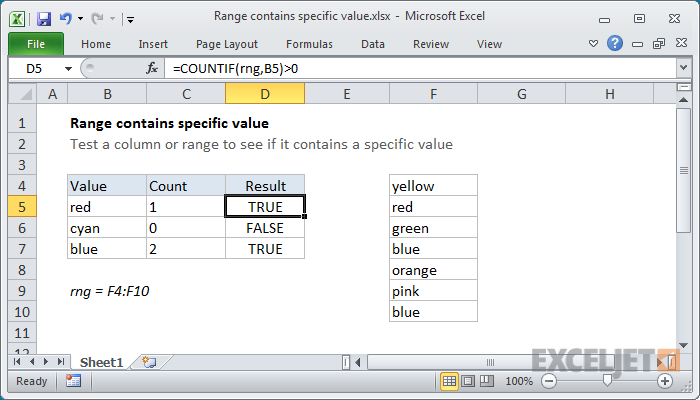Përmbajtje
Sigurisht, koncepti i një diapazoni në Excel është një nga ato kryesore. Cfare eshte? Të gjithë e dimë se një fletë përbëhet nga qeliza. Tani, nëse disa prej tyre përmbajnë disa informacione, atëherë ky është një gamë. Me fjalë të thjeshta, këto janë dy ose më shumë qeliza në një dokument.
Vargjet përdoren në mënyrë aktive në formula dhe mund të përdoren gjithashtu si burim të dhënash për grafikët, grafikët dhe mënyra të tjera vizuale të shfaqjes së informacionit. Le të hedhim një vështrim më të afërt se si të punojmë me një gamë.
Si të zgjidhni qelizat, rreshtat dhe kolonat
Një qelizë është një element që përmban ose mund të përmbajë informacione të caktuara. Një rresht është qeliza në një rresht. Kolona, përkatësisht, në një kolonë. Gjithçka është e thjeshtë.
Përpara se të futni të dhëna ose të kryeni të dhëna të caktuara me një gamë, duhet të mësoni se si të zgjidhni qelizat, kolonat dhe rreshtat.
Për të zgjedhur një qelizë, duhet të klikoni mbi të. Çdo qelizë ka një adresë. Për shembull, ai që ndodhet në kryqëzimin e kolonës C dhe rreshtit 3 quhet C3.
Prandaj, për të zgjedhur një kolonë, duhet të klikoni në shkronjën që shfaq emrin e kolonës. Në rastin tonë, kjo është kolona C.
Siç mund ta merrni me mend, për të zgjedhur një rresht, duhet të bëni të njëjtën gjë, vetëm me emrin e rreshtit.
Gama e qelizave: shembull
Tani le të shohim disa operacione që mund të kryhen drejtpërdrejt në një gamë. Pra, për të zgjedhur diapazonin B2:C4, duhet të gjeni këndin e djathtë të qelizës B2, e cila në rastin tonë shërben si qeliza e sipërme majtas, dhe tërhiqni kursorin në C4.
E rëndësishme! Jo një shesh në këndin e poshtëm të djathtë, por thjesht, si të thuash, tërhiqni këtë qelizë. Sheshi është një shënues i plotësimit automatik, është pak më ndryshe.
Një varg nuk përbëhet gjithmonë nga qeliza që janë në afërsi të njëra-tjetrës. Për ta zgjedhur atë, duhet të shtypni tastin Ctrl dhe, pa e lëshuar, klikoni në secilën qelizë që duhet të përfshihet në këtë varg.
Si të plotësoni një gamë
Për të mbushur diapazonin me vlera të caktuara, duhet të kryeni veprimet e mëposhtme:
- Futni vlerën e dëshiruar në qelizën B2. Mund të jetë ose numerik ose tekst. Është gjithashtu e mundur të futet një formulë. Në rastin tonë, ky është numri 2.
5 - Më pas, klikoni shënuesin e plotësimit automatik (vetëm e njëjta kuti që ne kemi kërkuar më parë të mos klikojmë) dhe tërhiqeni atë deri në fund të gamës.
Rezultati do të jetë si më poshtë. Këtu kemi plotësuar të gjitha qelizat e kërkuara me numrat 2.
Kompletimi automatik është një nga veçoritë më të kërkuara në Excel. Kjo ju lejon të shkruani në qelizat e diapazonit jo vetëm një vlerë, por edhe një grup të tërë të dhënash që korrespondojnë me një model të caktuar. Për shembull, seria e numrave është 2, 4, 6, 8, 10 e kështu me radhë.
Për ta bërë këtë, duhet të futim dy vlerat e para të sekuencës në qelizat ngjitur vertikalisht dhe të zhvendosim shënuesin e plotësimit automatik në numrin e kërkuar të qelizave.
Në mënyrë të ngjashme, ju mund të plotësoni diapazonin me datat e dëshiruara, të cilat gjithashtu ndjekin një model të caktuar. Për ta bërë këtë, le të fusim datën 13 qershor 2013 dhe datën 16 qershor 2013 në formatin amerikan.
Pas kësaj, ne kryejmë tërheqjen dhe lëshimin tashmë të njohur.
Zhvendosja e diapazonit
Për të lëvizur një varg, thjesht ndiqni disa hapa të thjeshtë. Së pari ju duhet të zgjidhni gamën e kërkuar dhe të mbani të shtypur një nga kufijtë e tij. Në rastin tonë, ai i duhuri.
Atëherë ju vetëm duhet ta zhvendosni atë në vendin e duhur dhe të lëshoni miun.
Kopjimi dhe ngjitja e një diapazoni
Ky është gjithashtu një nga operacionet mjaft të zakonshme që përdoruesit e Excel kryejnë me vargjet.
Për ta bërë këtë, duhet të zgjidhni gamën, kliko me të djathtën mbi të dhe klikoni "Kopjo". Ju gjithashtu mund të përdorni shkurtoren e tastierës Ctrl + C.
Mund të gjeni gjithashtu një buton të dedikuar në skedën Home në grupin Clipboard.
Hapi tjetër është të ngjisni informacionin që ju nevojitet diku tjetër. Për ta bërë këtë, duhet të gjeni një qelizë që do të shërbejë si këndi i sipërm i majtë i diapazonit, dhe më pas thirrni menunë e kontekstit në të njëjtën mënyrë, por në të njëjtën kohë gjeni artikullin "Fut". Ju gjithashtu mund të përdorni kombinimin standard Ctrl + V, i cili funksionon në absolutisht çdo program.
Si të futni një rresht ose kolonë specifike
Futja e një rreshti ose kolone bëhet në mënyrë të ngjashme. Së pari ju duhet t'i zgjidhni ato.
Vetëm pas kësaj ju duhet të klikoni me të djathtën dhe të klikoni në butonin "Fut", i cili ndodhet pak më poshtë.
Në këtë mënyrë arritëm të fusim një rresht.
Gama me emrin
Siç sugjeron emri, emri i referohet gamës që i është dhënë një emër. Kjo është shumë më e përshtatshme, pasi rrit përmbajtjen e tij të informacionit, gjë që është veçanërisht e dobishme, për shembull, nëse disa njerëz punojnë në të njëjtin dokument menjëherë.
Ju mund t'i caktoni një emër një vargu përmes Menaxherit të Emrave, i cili mund të gjendet nën Formulat - Emrat e përcaktuar - Menaxheri i emrave.
Por në përgjithësi, ka disa mënyra. Le të shohim disa shembuj.
Shembull 1
Supozoni se jemi përballur me detyrën e përcaktimit të vëllimit të shitjeve të mallrave. Për këtë qëllim, ne kemi një gamë të B2:B10. Për të caktuar një emër, duhet të përdorni referenca absolute.
Në përgjithësi, veprimet tona janë si më poshtë:
- Zgjidhni gamën e dëshiruar.
- Shkoni te skeda "Formulat" dhe gjeni komandën "Cakto emrin" atje.
- Më pas, do të shfaqet një kuti dialogu në të cilën duhet të specifikoni emrin e gamës. Në rastin tonë, kjo është "Shitjet".
- Ekziston edhe fusha "Rajoni", e cila ju lejon të zgjidhni fletën në të cilën ndodhet ky varg.
- Kontrolloni nëse është specifikuar diapazoni i duhur. Formula duhet të jetë: ='1sezon'!$B$2:$B$10
- Klikoni OK.
19
Tani mund të futni emrin e saj në vend të adresës së gamës. Pra, duke përdorur formulën =SHUMË (Shitjet) ju mund të llogarisni shumën e shitjeve për të gjitha produktet.
Në mënyrë të ngjashme, ju mund të llogaritni vëllimin mesatar të shitjeve duke përdorur formulën =MESATARE (Shitjet).
Pse kemi përdorur adresimin absolut? Sepse lejon Excel të kodojë një varg që nuk do të ndryshojë kur kopjohet.
Në disa raste është më mirë të përdorni një lidhje relative.
Shembull 2
Le të përcaktojmë tani sasinë e shitjeve për secilin nga katër sezonet. Me informacionin e shitjeve mund të njiheni në fletën e 4_sezonit.
Në këtë pamje të ekranit, sferat janë si më poshtë.
B2:B10 , C 2: C 10 , D 2: D 10 , E2: E10
Prandaj, ne duhet të vendosim formula në qelizat B11, C11, D11 dhe E11.
Sigurisht, për ta bërë këtë detyrë realitet, mund të krijoni vargje të shumta, por kjo është pak e papërshtatshme. Shumë më mirë të përdorni një. Për ta bërë jetën kaq të lehtë, duhet të përdorni adresimin relativ. Në këtë rast, mjafton të kemi thjesht një varg, i cili në rastin tonë do të quhet "Seasonal_Sales"
Për ta bërë këtë, duhet të hapni menaxherin e emrave, të vendosni një emër në kutinë e dialogut. Mekanizmi është i njëjtë. Para se të klikoni "OK", duhet të siguroheni që formula është futur në rreshtin "Range". ='4sezone'!B$2:B$10
Në këtë rast, adresimi është i përzier. Siç mund ta shihni, nuk ka asnjë shenjë dollari përpara emrit të kolonës. Kjo ju lejon të përmbledhni vlerat që janë në të njëjtat rreshta, por në kolona të ndryshme.
Më tej, procedura është e njëjtë.
Tani duhet të futim formulën në qelizën B11 =SUM(Sezoni_Shitjet). Më tej, duke përdorur shënuesin e plotësimit automatik, ne e transferojmë atë në qelizat fqinje, dhe ky është rezultati.
Rekomandim: Nëse shtypni tastin F2 ndërsa zgjidhet një qelizë që përmban një formulë me një emër diapazoni, qelizat e sakta do të theksohen me një kufi blu.
Shembull 3
Një varg i emërtuar mund të përdoret gjithashtu në një formulë komplekse. Le të themi se kemi një formulë të madhe ku një gamë e emërtuar përdoret shumë herë.
=СУММ(E2:E8)+СРЗНАЧ(E2:E8)/5+10/СУММ(E2:E8)
Nëse keni nevojë të bëni ndryshime në grupin e të dhënave të përdorura, do t'ju duhet ta bëni këtë tre herë. Por nëse i jepni një emër diapazonit përpara se të bëni ndryshime drejtpërdrejt, atëherë mjafton ta ndryshoni atë në menaxherin e emrit dhe emri do të mbetet i njëjtë. Kjo është shumë më e përshtatshme.
Për më tepër, nëse filloni të shkruani një emër vargu, Excel do ta sugjerojë automatikisht atë së bashku me formulat e tjera.
Gama automatike
Shpesh, kur punoni me informacionin në një spreadsheet, nuk është e mundur të dihet paraprakisht se sa të dhëna do të mblidhen. Prandaj, ne nuk e dimë gjithmonë se cilën gamë t'i caktojmë një emri të caktuar. Prandaj, mund të bëni që diapazoni të ndryshojë automatikisht në varësi të sasisë së të dhënave të futura.
Supozoni se jeni investitor dhe duhet të dini se sa para keni marrë në total gjatë investimit në një objekt të caktuar. Dhe supozoni se keni një raport të tillë.
Për ta bërë këtë, ekziston një funksion "Emrat dinamikë". Për ta caktuar atë, duhet të bëni sa më poshtë:
- Hapni dritaren Caktimi i emrit.
- Plotësoni fushat siç tregohet në pamjen e ekranit.
26
Është e rëndësishme të theksohet se në vend të një diapazoni, përdoret një formulë me një funksion SHPENZIMI së bashku me funksionin CHECK.
Tani duhet të futni funksionin SUM me emrin e diapazonit si argument. Pasi ta provoni këtë në praktikë, mund të shihni se si ndryshon shuma në varësi të numrit të elementeve të futura.
Siç mund ta shihni, ka shumë mënyra interesante për të bashkëvepruar me vargjet. Shpresojmë që ju ka pëlqyer ky udhëzues nga bazat deri te profesionalizmi dhe e keni gjetur të dobishëm.